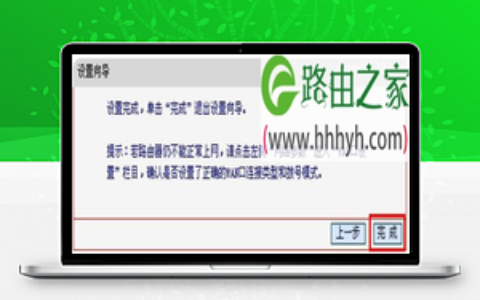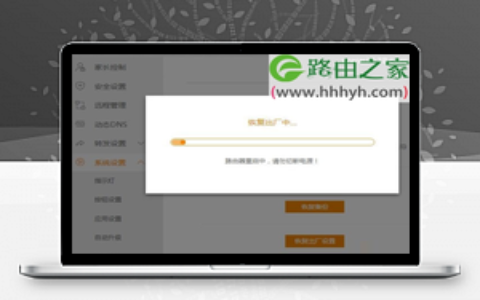原标题:"更换路由器后不能上网如何解决?"的相关教程资料分享。- 【WiFi之家网】编辑整理。

换了路由器后不能上网,换了路由器上不了网,经常有用户遇到这个问题。换新路由器后不能上网,有可能是一下几种原因引起的:1、新路由器未设置;2、新路由器连接问题;3、宽带运营商限制问题。
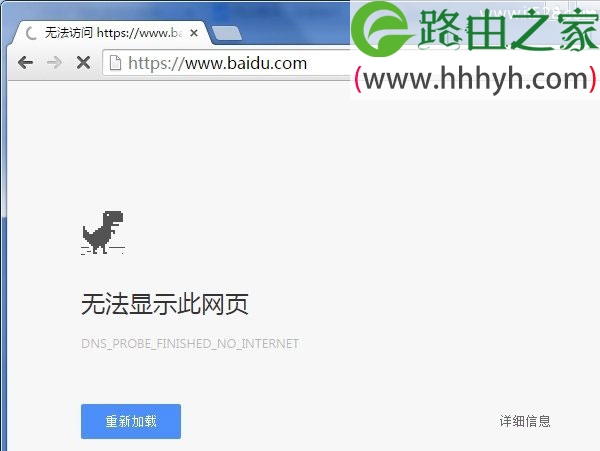
一、新的路由器需要重新设置
有些用户认为,只需要把新路由器连接到网络中,就可以正常使用了,所以没有对新的路由器进行任何设置,结果导致无法通过新路由器上网。
大家在更换新路由器后,一定要先对新的路由器进行设置,设置成功后,才能通过新的路由器上网的。如果你不清楚应该如何设置新的路由器上网,请查看本站教程:换新路由器后如何设置上网?
二、新路由器连接错误
新买回来的路由器连接到网络时,必须按照下面的原则来进行连接:WAN口连接猫/光猫/宽带网线;1、2、3、4口中的任意一个连接电脑。请大家在连接路由器的时候,一定要按照上诉原则来进行连接。
1、电话线上网:用户需要准备2根网线,一根网线用来连接ADSL Modem(宽带猫)与路由器的WAN接口;另一根网线用来连接计算机与路由器的LAN(1、2、3、4)口中任意一个。

2、光纤上网:用户需要准备2根网线,一根网线用来连接光猫与路由器的WAN接口,另一根网线用来连接计算机与路由器的LAN接口(1/2/3/4中的任意一个都可以)。连接方式和电话线的一样,请参考上面的图片进行连接。

3、网线入户上网:用户需要准备1根网线,先把宽带运营商提供的入户宽带网线插在路由器的WAN接口,再把准备的这根网线,一头连接电脑,另一头连接路由器的LAN接口(1/2/3/4中的任意一个都可以)。

注意问题:
(1)、按照上诉方式连接路由器后,电脑暂时不能上网了;当路由器完成设置后,电脑自动就可以上网了。
(2)、很多小白经常问道,这样连接路由后,电脑都不能上网了,怎么能够设置路由器呢?这里说一下:设置路由器的时候,不需要电脑能够上网,只需要按照上面的方法正确连接路由器,电脑就能够进入路由器设置界面,设置路由器联网的。
(3)、注意问题,用来连接猫与路由器、路由器与电脑之间的网线,一定要是可以正常使用的。如果网线有问题,会导致无法登录到的设置界面,或者设置后不能够上网。
三、宽带运营商限制问题
1、有的宽带运营商会限制用户使用路由器,但是可以通过路由器中的“MAC地址克隆”功能来解决。之前的路由器能够上网,有可能是使用了“MAC地址克隆”功能的;而新换的路由器设置后,还是无法上网,就需要在新的路由器中克隆MAC地址。
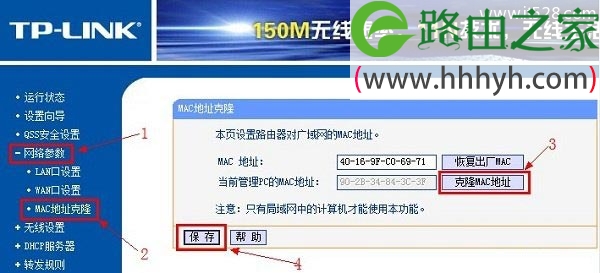
2、有的宽带即使使用“MAC地址克隆”功能也是无法突破限制的,可以致电宽带客服绑定新的路由器信息,然后才能上网。据小编所知,艾谱宽带就是这 样的;办理宽带后,连接路由器、设置路由器后,是无法上网的,必须致电客服刷新网络;更换新的路由器后,也必须致电客服刷新网络。
以上就是换路由器后无法上网的几个原因,由于网络环境的关系,本文没有办法列出所有网络环境下的解决办法。
以上就是关于“更换路由器后不能上网如何解决?”的教程!
原创文章,作者:路由器,如若转载,请注明出处:https://www.224m.com/73905.html